Бесплатные программы для записи видео с веб-камеры 2023
4.7 Оценок: 59 (Ваша: )Автор: Команда сайта Дата 17.04.2023
Основная функция веб-камер состоит в обеспечении видеосвязи, они не предусматривают экспорт видеопотока. Однако многие блогеры ищут бесплатные программы для записи видео с веб-камеры. Многим нужен подобный софт для сохранения видеоконференции, некоторые — создают обучающие курсы и записывают инструкции через встроенные камеры. В этой статье мы рассмотрим список популярных приложений для видеозаписи с веб-камеры для Windows и их основные функции.
ВидеоМОНТАЖ
ВидеоМОНТАЖ – многофункциональный видеоредактор для обработки и монтажа медиафайлов. Позволяет объединять ролики, регулировать длительность, применять фильтры, накладывать фоновую музыку, заменять звук и многое другое. Также с ее помощью можно сохранить видеопоток на ПК через веб-камеру. Отснятые ролики можно встроить в фильм, записать на диск или отправить в интернет.
✔️ Плюсы:
- Большая коллекция пресетов;
- Работа с аудиодорожкой;
- Обширные возможности редактирования видеофайлов;
- Простой интуитивно понятный интерфейс на русском языке;
Чтобы сделать захват видео с вебкамеры в программе ВидеоМОНТАЖ, откройте приложение. На стартовом экране выберите пункт «Веб-камера». Приложение автоматически опознает подключенный девайс. Если этого не произошло, нажмите кнопку «Подключить веб-камеру». После этого щелкните «Начать запись».
Интерфейс ВидеоМОНТАЖVirtualDub
VirtualDub – одно из самых известных бесплатных ПО для захвата и обработки видео. В нем вы сможете записать видеозвонок с вебки и сохранить файл в формате AVI. Созданный файл можно обработать: применить фильтры, обрезать, заменить звук, разрезать на фрагменты, настроить яркость и контрастность и прочее.
✔️ Плюсы:
- Пакетная обработка файлов;
- Работа с крупными файлами до 2 ГБ;
❌ Минусы:
- Требует установки дополнительных видеокодеков;
- Экспорт только в формате AVI или MPEG-1;
Чтобы начать запись видео с веб камеры, откройте «File», затем «Capture AVI». Сначала нужно настроить записывающее устройство. Перейдите в пункт «Device» и настройте параметры. Захват запускается клавишей F5. Чтобы остановить процесс, нажмите ESC. Для экспорта откройте «File», затем «Set capture file». Укажите имя и директорию.
Live webcam
Live webcam создана специально для управления видеотрансляцией с веб-камеры. В ней вы можете записывать видеозвонки и делать скриншоты, отслеживать действия пользователи через камеру. Ее особенностью является режим автосъемки и возможность ведения скрытого наблюдения. Приложение работает на всех версиях Windows, в том числе ее можно использовать для Windows XP.
✔️ Плюсы:
- Поддержка русского языка;
- Настройка автоматического режима съемки;
- Отслеживание и сравнение повторных кадров;
❌ Минусы:
- Ограниченный набор инструментов;
- Разработка закрыта, поэтому работоспособность не гарантируется;
Запустите софт. Текущее положение гарнитуры отобразится внизу в левом углу. Чтобы сделать скриншот, нажмите «Сделать снимок». Съемка запускается кнопкой «Старт». Изменить параметры можно в пункте «Настройки камеры».
Free2X Webcam Recorder
Free2X Webcam Recorder позволяет бесплатно захватывать видео со звуком с веб-камеры компьютера или ноутбука. Отснятый материал можно преобразовать в форматы MP4, AVI и WMV. Также в ней можно делать скриншоты, запускать запись по расписанию и накладывать на созданный видеоролик изображения.
✔️ Плюсы:
- Можно наложить изображение, лого или водяной знак;
- Встроенный планировщик;
❌ Минусы:
- Ограниченный набор инструментов;
- Нет видеоредактора;
Откройте приложение и соедините его с видеогарнитурой кнопкой «Connect». Для начала записи нажмите «Record». Нажав кнопку «Keybord», вы можете установить горячие клавиши. Автоматический запуск настраивается в пункте «Schedule». По умолчанию видеофайлы сохраняются в папку приложения. Изменить это можно в поле «Save Folder».
Интерфейс Free2X Webcam RecorderMyCam
MyCam – многофункциональная программа для захвата видео с веб камеры. Снятый видеоролик можно отредактировать, применить фильтры и сохранить в формате AVI. Также она позволяет делать скриншоты через подключённый девайс и обрабатывать полученные снимки. Приложение поддерживает запись практически со всех моделей камер и позволяет транслировать видео в режиме онлайн.
✔️ Плюсы:
- Встроенные фильтры;
- Трансляция онлайн и публикация в сети;
- Режим отложенной съемки;
❌ Минусы:
- Экспорт только в формат AVI;
- Водяной знак и ограниченные функции в пробной версии;
Откройте программу и нажмите зеленую кнопку «Open Camera» в правой боковой колонке. Приложение автоматически опознает подключённое устройство. После этого нажмите кнопку «Record video» в нижней панели. Во время трансляции вы можете применять к картинке фильтры и эффекты.
WebcamXP
WebcamXP – бесплатное приложение для захвата видео с камеры ноутбука, компьютера и мобильного устройства. Его также часто используют в качестве системы видеонаблюдения. С его помощью вы можете вести видеотрансляцию через IP-камеру на свое устройство и даже на сайт. Скачать эту программу для записи видео с вебкамеры на русском языке можно бесплатно.
✔️ Плюсы:
- Встроенный планировщик;
- Захват с нескольких источников;
- Поддерживает русский язык;
❌ Минусы:
- Накладывает водяной знак;
- Нет видеоредактора;
Сначала вам нужно настроить источник захвата. Для этого в колонке справа щелкните правой кнопкой мыши по любому из слотов и выберите ваше устройство. После этого нажмите «Запись». Процесс останавливается кнопкой «Стоп запись». Снятое видео автоматически сохраняется в папку программы. Изменить директорию для экспорта можно в разделе «Настройки».
ContaCam
С помощью ContaCam можно создавать системы видеонаблюдения и транслировать видеопоток на сайт. Ее функционал включает в себя датчик отслеживания движения, захват звука, создание журнала действий. Приложение включает в себя встроенный web-сервер. С его помощью вы можете создать удаленный доступ, отправлять видео на FTP сервера и по мейлу.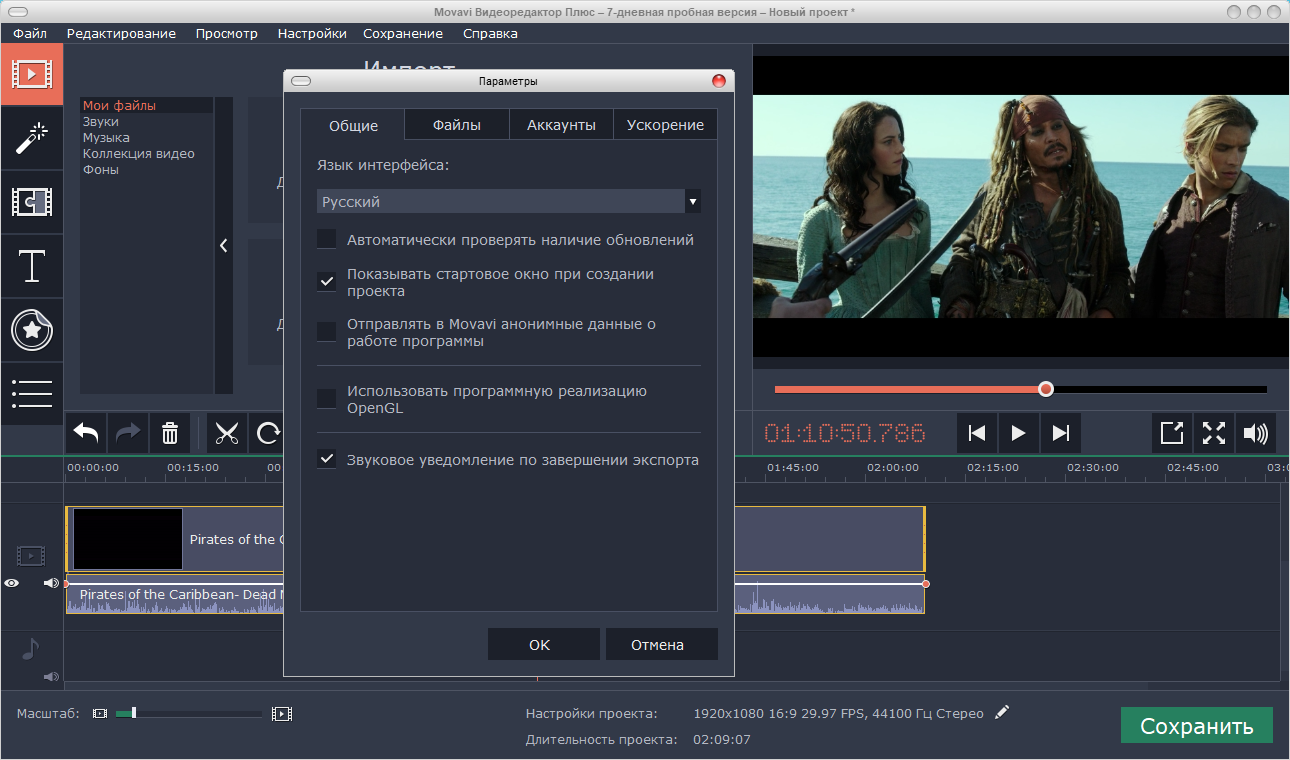
✔️ Плюсы:
- Длительность записи до 24 часов;
- Позволяет загрузить отснятый материал в интернет;
❌ Минусы:
- Проблемы при записи звука;
- Сложная настройка и управление;
В меню программы выберите пункт «Захват» и отметьте ваше устройство. Откроется новое окно. Для запуска нажмите красную кнопку под окном превью. Остановить процесс можно таким же образом. Отснятые материалы сохраняются в формате mp4 в системную папку. Настроить путь сохранения можно в пункте «Настройки» — «Общие настройки».
Интерфейс ContaCamВыводы
При выборе подходящего вам софта прежде всего нужно ориентироваться на простоту освоения и функционал. Каждый из рассмотренных вариантов отлично подойдет для того, чтобы записать видео с веб камеры на компьютер. Однако большинство из них слишком простые и не дают контроля над процессом, либо чересчур сложны в освоении.
Если вы ищете решение, совмещающее расширенные функции и простоту использования, выберите ВидеоМОНТАЖ. Благодаря понятному интерфейсу и богатому выбору инструментов она подходит для новичков и профессионалов. Приложение можно использовать для Windows 10, 8 и 7, оно не нагружает систему и легко запускается на компьютерах и ноутбуках любой мощности.
Благодаря понятному интерфейсу и богатому выбору инструментов она подходит для новичков и профессионалов. Приложение можно использовать для Windows 10, 8 и 7, оно не нагружает систему и легко запускается на компьютерах и ноутбуках любой мощности.
Вам также может понравиться
Программы для создания видео из фото Как скачать видео с любого сайта Софт для скачивания видео с YouTube Бесплатные видеоплееры Бесплатные конвертеры видео Программы для создания музыки Лучшие синтезаторы речи Программы для записи экрана Обзор программы ВидеоМОНТАЖНачать работу с ВидеоМОНТАЖ
Начать работу с ВидеоМОНТАЖ
ВидеоМОНТАЖВидеоредактор с функцией записи видео с веб-камеры
Скачать бесплатноДля Windows 11, 10, 8, 7, XPПрограммы для видеонаблюдения: топ-10 приложений для просмотра и захвата видео
Оглавление:
- Задачи программ видеонаблюдения
- Критерии выбора программ для видеонаблюдения
- 10 популярных программ для просмотра камер видеонаблюдения
На данный момент разработаны десятки программ для видеонаблюдения.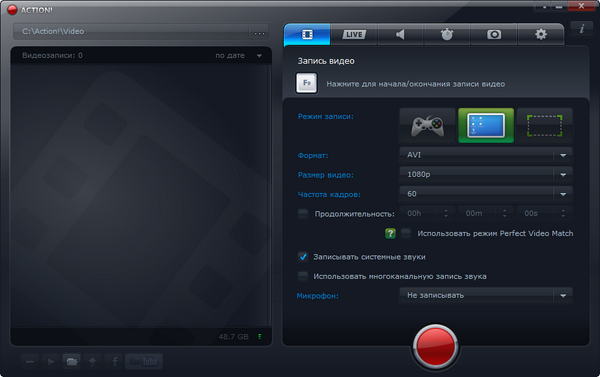
Критерии выбора приложения зависят от задач, которые стоят перед пользователем. Если это самая простая камера, установленная для наблюдения за котом в отсутствии хозяина, то достаточно будет, чтобы программа умела выводить изображение на телефон и записывать «интересные моменты». Если же говорить об охранных комплексах, то требования там совершенно другие. Подробнее о том, как выбрать программу для видеонаблюдения, и какие сейчас наиболее популярны, вы узнаете из нашего материала.
Задачи программ видеонаблюдения
Что нужно для того, чтобы организовать контроль с помощью видеонаблюдения? Прежде всего, стоит присмотреться к моделям веб-камер, выбрать подходящую программу и способ подключения устройства к приложению. Камеры могут работать как с помощью беспроводного, так и проводного интерфейса, а софт выбирается на основе желаний пользователя и требований к оборудованию. То есть, до установки программы стоит ознакомиться со списком поддерживаемых устройств и их характеристиками.
Камеры могут работать как с помощью беспроводного, так и проводного интерфейса, а софт выбирается на основе желаний пользователя и требований к оборудованию. То есть, до установки программы стоит ознакомиться со списком поддерживаемых устройств и их характеристиками.
Существуют не только платные, но и бесплатные программы для видеонаблюдения. Бюджетные версии имеют базовый функционал, но небольшое количество возможностей компенсируется понятным интерфейсом и качеством работы основных функций. А если пользователю рекомендуется получить защиту персональных данных и многофункциональную версию, то рекомендуется приобрести лицензионный софт.
10 шагов, которые помогут выбрать добросовестного подрядчика
Поможет сохранить бюджет и уложиться в сроки проекта
pdf 3,7mb
Уже скачали 11 507Критерии выбора программ для видеонаблюдения
Какие критерии нужно учитывать при выборе программы? Для начала потребителю стоит определиться с бюджетом, который он готов потратить на приобретение программы. Можно выбрать базовый софт или скачать расширенную версию того же приложения. Второй вариант подходит в тех случаях, когда требуется получить полнофункциональный сервис.
Можно выбрать базовый софт или скачать расширенную версию того же приложения. Второй вариант подходит в тех случаях, когда требуется получить полнофункциональный сервис.
Выбирать софт можно, ориентируясь на поставщика и предлагаемые им пакеты услуг.
К приложениям для записи видео предъявляются следующие требования:
- Работа в режиме реального времени. Программы с функцией онлайн видеонаблюдения позволяют просматривать трансляцию с камер, находясь при этом на расстоянии. Это удобно в тех случаях, когда человек физически не может или не должен находиться, например, в производственном помещении.
- Сохранение данных на выбранные устройства требуется, когда нет возможности наблюдать за прямым эфиром. Записи сохраняются на смартфон, компьютер или в облачное хранилище. Объем записанной информации будет зависеть от возможностей программы и выбранного пакета услуг.
- Цифровая обработка изображения. Эта функция применяется для обработки записи при просмотре цепочки событий или при необходимости передачи информации третьим лицам, например сотрудникам правоохранительных органов.

- Обнаружение и идентификация объектов, попадающих в область видеозахвата. Например, программа для видеонаблюдения IP-камеры может распознать человека или автомобиль. Для захвата большего количества областей рекомендуется грамотно выбирать места для установки камер.
- Экономия места при сохранении записей. Записывающие устройства будут активироваться только при срабатывании датчика движения, уменьшая объем получаемых данных.
Потребитель может выбрать для себя полный список вышеперечисленных функций или остановится на тех, которые требуются ему в данных момент.
10 популярных программ для просмотра камер видеонаблюдения
Abelcam
Платформы: Windows.
Приложение с большим количеством функций и простым, понятным интерфейсом. При помощи этой программы для видеонаблюдения можно запускать трансляции сразу для нескольких пользователей, редактировать изображения, работать в ручном и автоматическом режиме.
В список поддерживаемых приложением устройств входит более 4000 моделей, поэтому оно подходит практически любому пользователю.
Программа устанавливается на компьютер с MS WIndows за несколько минут. Скачав пробную версию, можно записывать видео в течение 30 минут. Для того чтобы увеличить длительность ролика, требуется установить лицензионную версию приложения.
В список возможностей данной программы можно внести:
- запуск системы слежения в любом помещении;
- монтаж видео во встроенном редакторе;
- поддержка большого ассортимента записывающих устройств;
- проведение эфиров сразу для нескольких пользователей;
- наличие GeoIP – функции для отслеживания местоположения активной камеры.
Программа имеет несколько преимуществ, доступных пользователям. В их число входят: активация камеры при обнаружении движения, создание снимков экрана, обработка видео и сохранение данных на FTP-хранилище.
Xeoma
Платформы: Windows, macOS, Linux, iOS, Android.
Приложение поддерживается всеми видами персональных компьютеров, не требует скачивания и дополнительной установки.
Интерфейс программы для камеры видеонаблюдения простой, удобный в использовании. У софта есть встроенный датчик движения, который идентифицирует объекты, попавшие в зону видимости. Например, программа может распознавать номера автомобильных знаков.
В пробную версию включено только три модуля, но их количество можно увеличить, купив лицензию. Пакеты различаются количеством подключенных устройств.
Zoneminder
Платформы: Linux, iOS, Android.
У этого софта есть активное сообщество и множество преимуществ: приложение можно модернизировать, так как у него есть открытый программный код, а также программа рассчитана на большой ассортимент устройств.
Приложение можно настроить под себя, например, одновременно запустить камеры для получения уведомлений из разных зон. Как только настройка программы видеонаблюдения завершена – можно запустить трансляцию через интернет с удобного для вас устройства.
Пользоваться приложением можно в личных и коммерческих целях совершенно бесплатно.
AtHome Video Streamer
Платформы: Windows, macOS, iOS, Android.
AtHome Video Streamer – мультиплатформенное приложение. Можно установить компьютерную версию для систем Windows и macOS или загрузить мобильное приложение на свой смартфон. Запущенная программа подключается к камерам USB, IP, Smart TV, iOS- и Android-устройств.
Софт позволяет включать запись по графику, настроить удаленный доступ для просмотра видео, активировать отправку уведомлений на выбранные устройства в виде сообщения или электронного письма.
EyeLine Video Surveillance
Платформа: Windows.
Данная программа проста в управлении и поддерживает работу одновременно 100 IP- и веб-камер.
В настройках можно активировать функцию экономии места и выбрать удобный способ получения уведомлений о произошедшем событии. Видео в любой момент можно загрузить на FTP-сервер.
Потребитель может приобрести бесплатную и расширенную версию. Пробный период длится всего две недели, после чего требуется выбрать один из предложенных пакетов с дополнительными функциями.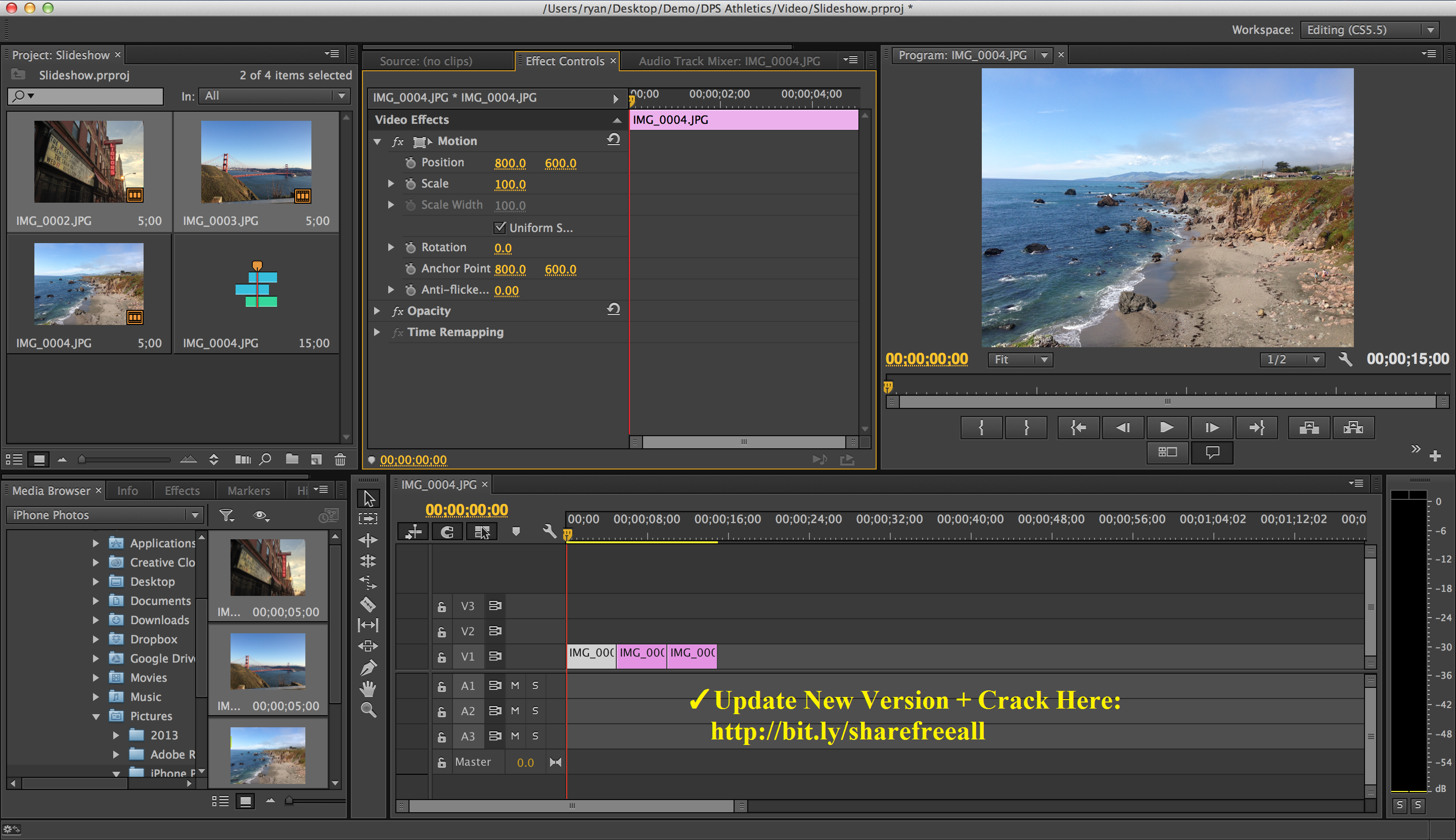.png)
iSpy
Платформы: Windows, iOS, Android.
Приложение с открытым программным обеспечением. Пользователь может модернизировать программу и настроить ее под себя. Настройка производится с помощью встроенных плагинов.
Приложение позволяет идентифицировать такие объекты, как автомобильные номера и штрихкоды, добавлять текст на видео.
Пользователь может использовать USB- и IP-камеры видеонаблюдения, отображать свой рабочий стол и запускать трансляцию через интернет. Программа экспортирует видео на YouTube, DropBox и FTP-сервер.
В базовый функционал встроен датчик движения. При его срабатывании приложение отправляет пользователю уведомление о событии.
Sighthound Video
Платформы: Windows, macOS, iOS, Android.
Мультиплатформенная программа, использующая в качестве каналов IP- и веб-камеры. В число улучшений приложения входит датчик движения, который может отличить человека от домашнего животного или автомобиля.
При установке программы активируется пробный период, во время которого можно запустить запись только с одного источника. Для увеличения числа каналов требуется установить платную версию.
Для увеличения числа каналов требуется установить платную версию.
Sighthound Video предлагает своим клиентам возможность загрузки данных в облачные сервисы и работает с платформой автоматизации процессов IFTTT.
Заказать компоненты, необходимые для обеспечения безопасности с помощью данной программы для IP видеонаблюдения, можно на официальном сайте разработчика.
XProtect Essential+
Платформы: Windows, iOS, Android.
Программа подходит для создания записей при работе с малым бизнесом или в домашней обстановке. Интерфейс приложения интуитивно понятен.
Софт работает с большим ассортиментом записывающих устройств. Пользователь может запустить одновременно до восьми IP-, USB- и веб-камер, настроить экономию места и выбрать зоны видеозахвата.
Программа для камер видеонаблюдения есть на русском языке и ей не нужна активация. Количество одновременно запущенных камер ограничено бесплатной версией. Увеличить число источников можно с помощью установки лицензионного ПО.
IP Camera Viewer
Платформа: Windows.
Полностью бесплатная программа с базовым функционалом. В список IP Camera Viewer внесено более 2 000 моделей USB- и IP-камер различных производителей. Новое устройство можно добавить, если обратиться в техподдержку на сайте разработчика.
Еще один плюс – это простой и понятный интерфейс, который не требует специальных навыков при использовании ПО.
После установки программы для видеонаблюдения можно запустить 4 камеры, обратиться в поддержку для цифрового зума и настроить параметры изображения. Список всех возможностей программы этим не ограничивается.
Netcam Studio
Платформы: Windows, iOS, Android.
Программа представляет собой коммерческий продукт, который можно скачать онлайн. Бесплатная версия позволяет запустить просмотр только с двух камер видеонаблюдения, а программа может отправить не более 5 уведомлений в день. На записи видео ставится водяной знак.
Программа подходит для устройств, работающих на платформах Windows, iOS и Android.
Приложение может записывать видео со звуком сразу из нескольких источников. В основном работает с аналоговыми, IP- и USB-камерами. При обнаружении подвижных объектов или звуковых сигналов программа оповещает пользователя с помощью уведомлений и СМС.
С появлением на рынке новых возможностей для видеонаблюдения, вырос спрос на программное обеспечение для частного и коммерческого использования. Полноценную систему безопасности можно создать даже с бесплатным софтом, но стоит учитывать права тех, кто попадает в зону видеонаблюдения.
Инструкция по
выбору подрядчика
от Videoglaz
Скачать
7,4 MB
17 Лучшее программное обеспечение для записи видео для Windows и Mac
Знаете ли вы, что 60% компаний используют видео в маркетинговых целях, а 94% всех маркетологов хотят продолжать их использовать? Это неудивительно, учитывая, насколько сейчас популярно видео в сфере контент-маркетинга.
Однако среди множества инструментов, наводнивших рынок, найти лучшее программное обеспечение для видеозаписи может быть непросто.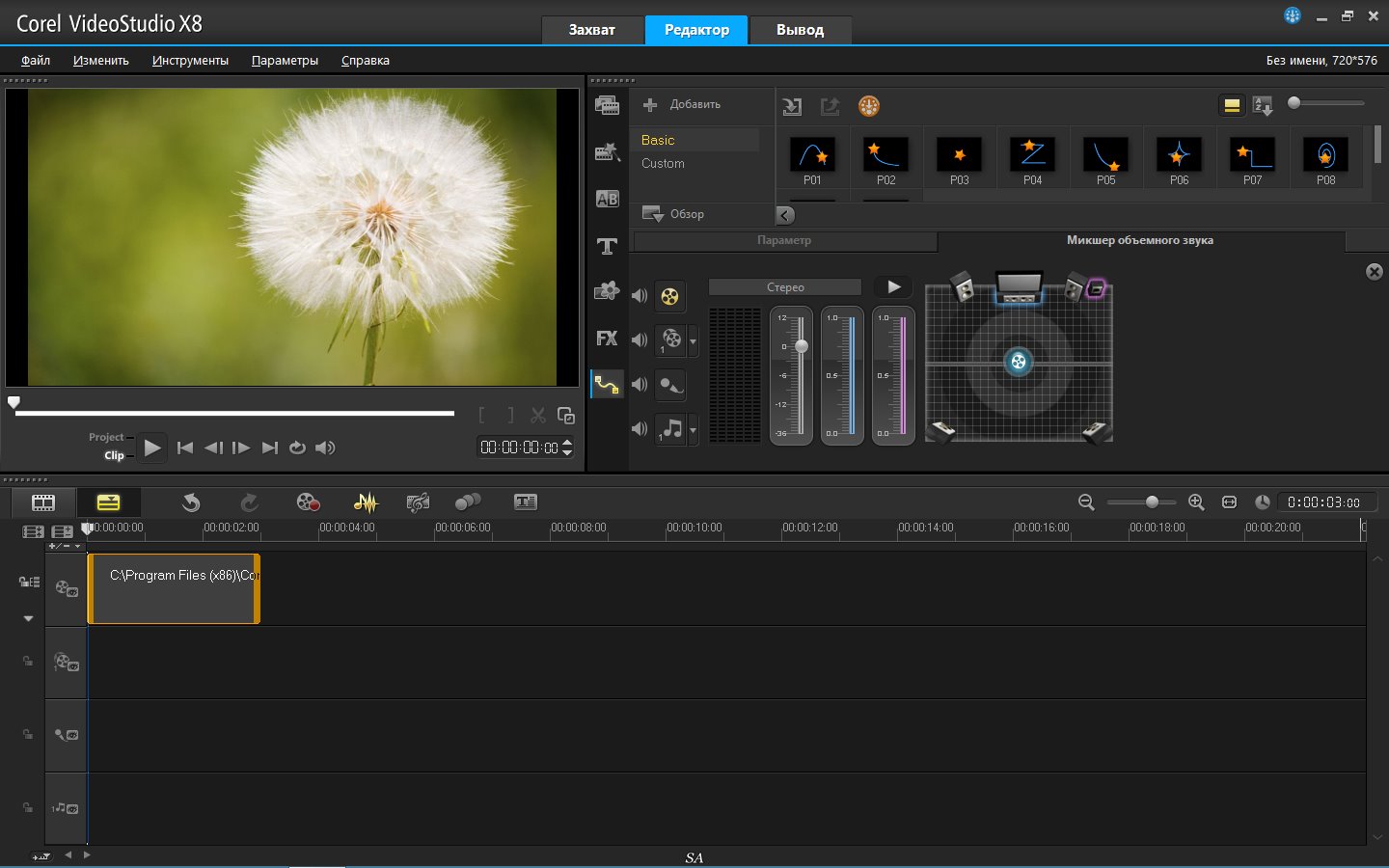 Ну, не волнуйся.
Ну, не волнуйся.
В этой статье мы поговорим о 17 лучших программах для записи видео для Windows и Mac на рынке. Давайте погрузимся!
1. Sendspark
Начнем с того, что Sendspark — это платформа видеозаписи, которая позволяет вам записывать и делиться видео с вашей целевой аудиторией.
Вы можете использовать расширение Chrome, чтобы использовать инструмент на своем ПК для быстрого доступа ко всем функциям из вашего браузера. Вам не нужно устанавливать его в автономном режиме, поскольку он полностью основан на облаке.
Это означает, что вся ваша работа будет сохранена автоматически. Таким образом, вы можете быть уверены, даже если вы потеряете соединение в середине.
Каждый день люди получают огромное количество электронных писем, но Sendspark поможет вам выделиться среди скучных. Это придает вашим электронным письмам человеческий вид и, тем более, возможность персонализации.
С помощью Sendspark вы можете легко записывать свой экран, веб-камеру или и то, и другое. Если ваша веб-камера поддерживает HD-видео, Sendspark позволяет записывать HD-видео 720p. Более того, нет ограничений на размер видео, так что вы можете быть настолько креативны, насколько захотите.
Если ваша веб-камера поддерживает HD-видео, Sendspark позволяет записывать HD-видео 720p. Более того, нет ограничений на размер видео, так что вы можете быть настолько креативны, насколько захотите.
Sendspark концентрируется на трех вариантах использования: маркетинге, продажах и удовлетворенности клиентов. Простые инструкции проведут вас через функции для каждого из этих вариантов использования.
Вы можете отправлять связанные с событиями электронные письма, информационные бюллетени и личные сообщения, чтобы продавать захватывающую личную историю или демонстрацию продукта.
Электронные письма, инициированные событиями, позволяют вам привлекать новых клиентов, персонализировать свою частоту продаж и развивать потенциальных клиентов.
Кроме того, вы можете использовать информационные бюллетени, чтобы делиться бизнес-новостями, запускать свои продукты и делать личные призывы к сбору средств.
Кроме того, вы можете использовать прямые сообщения, чтобы лично представить себя своей аудитории, следить за ними и проверять их, а также быть искренним в обслуживании клиентов.
Один из наших клиентов, Userpilot, воспользовался Sendspark, чтобы утроить взаимодействие с информационными бюллетенями с сообщениями в блогах.
В отличие от YouTube, Sendspark имеет структуру воронки. Вы можете использовать свои электронные письма, чтобы привлечь внимание людей и конвертировать получателей с помощью четкого CTA, вставленного в видео.
Sendspark имеет простой и удобный пользовательский интерфейс. Наш UX интуитивно понятен — вы можете легко настраивать видео с минимальными техническими знаниями.
Кроме того, Sendspark позволяет запрашивать видео у клиентов. Вы можете отправить ссылку пользователям с просьбой записать для вас видео-обзор. Это привнесет в ваш бизнес дополнительное человеческое прикосновение.
Sendspark также совместим с другим популярным программным обеспечением, таким как HubSpot, Slack, Gmail, Outlook и другими.
Вы можете использовать бесплатную версию Sendspark для 30 видео с брендингом. План Pro стоит 15 долларов на пользователя в месяц с неограниченным количеством видео, индивидуальным брендингом и призывами к действию. Бизнес-план стоит 19 долларов США на пользователя в месяц с добавлением панели администратора, белой этикетки и 4 групповых тренингов.
План Pro стоит 15 долларов на пользователя в месяц с неограниченным количеством видео, индивидуальным брендингом и призывами к действию. Бизнес-план стоит 19 долларов США на пользователя в месяц с добавлением панели администратора, белой этикетки и 4 групповых тренингов.
Планы Pro и Business стоят 12 долларов США за пользователя и 15 долларов США за пользователя в год соответственно.
2. Loom
Loom — это платформа для записи видео, которая позволяет вам записывать видео с камеры и экрана и сразу же отправлять видео в сообщении или по электронной почте для просмотра в офисе или дома. Он доступен как на Mac, так и на Windows.
С помощью Loom вы можете записывать свой экран, лицо или и то, и другое одновременно. Затем вы можете поделиться URL-адресом для просмотра или загрузить видео, чтобы поделиться им на других платформах. Вы также можете вставлять встроенные видео на свой веб-сайт или в блог.
Для маркетинга по электронной почте вы можете либо поделиться видео со ссылкой на GIF, либо встроить его в Gmail.
Сценарии использования Loom включают проектирование, проектирование, согласование команд, группы поддержки и управление продуктами. Вы можете обратиться к клиентам, чтобы запросить интервью или отзывы. Кроме того, вы можете связать свое видео со своим веб-сайтом, презентацией или календарем вместе с настраиваемыми призывами к действию.
В бесплатном начальном плане Loom предоставляет доступ к Viewer Insights и Team Library. Он имеет 5-минутный лимит времени, который увеличивается до 45 минут для пользователей образования.
Бизнес-план начинается с 8 долларов США за создателя в месяц — при ежегодной оплате. Вам необходимо связаться с отделом продаж Loom, чтобы получить информацию о ценах на план Enterprise.
3. Camtasia
Camtasia — это инструмент премиум-класса для редактирования и записи видео, который позволяет записывать ваш экран вместе с дополнительным звуком и веб-камерой. Он совместим как с Windows, так и с Mac.
Если вы внимательно относитесь к деталям, вам может понравиться этот инструмент из-за его гибкости для видеоэффектов, анимации и наложений. Вы найдете библиотеку с бесплатной музыкой и звуковыми эффектами. Кроме того, он позволяет создавать и добавлять в видео викторины, аннотации, субтитры и другие интерактивные эффекты.
Вы найдете библиотеку с бесплатной музыкой и звуковыми эффектами. Кроме того, он позволяет создавать и добавлять в видео викторины, аннотации, субтитры и другие интерактивные эффекты.
Вы можете импортировать существующие изображения, видео, музыку и слайды PowerPoint, а также экспортировать видео в файлы различных форматов или загружать их на свой веб-сайт, Vimeo, YouTube или Screencast.
Существует бесплатная пробная версия, после которой вам нужно начать с 249,99 долларов США за пользователя для одноразовой лицензии.
4. Bonjoro
Bonjoro — это платформа для записи и обмена видео, которую вы можете использовать для отправки персонализированных видео по электронной почте любому человеку из вашего списка.
Bonjoro предоставляет шаблоны для целевых страниц видео, дизайна электронной почты и CTA, упрощая настройку электронных писем в соответствии с вашими потребностями. Он интегрируется с популярными инструментами маркетинга и продаж. Вы также можете использовать триггерные теги и события CRM, чтобы попросить своего клиента предпринять действия или разработать простые рабочие процессы.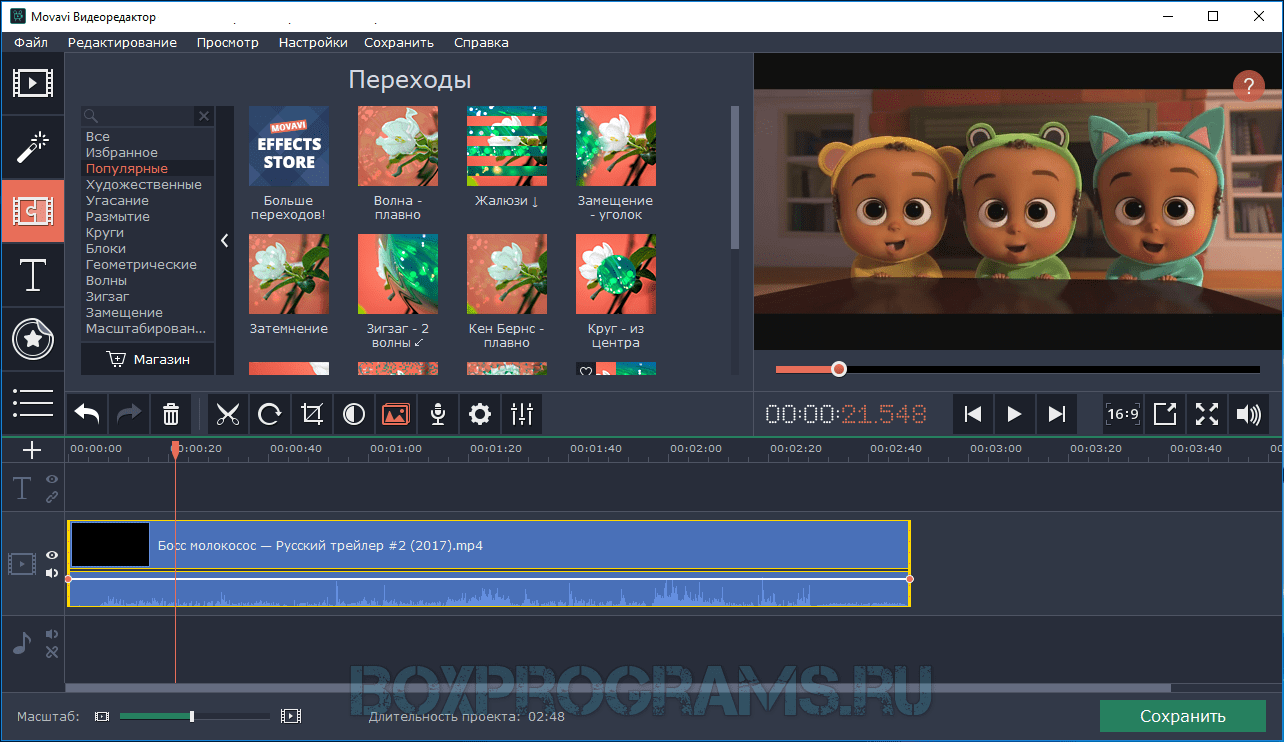
Вы можете держать всех членов вашей команды на одной странице, настроив почтовые ящики команды и участвуя в кампаниях.
Что хорошего в Bonjoro, так это то, что он позволяет переводить целевую страницу и видео-письма более чем на 20 языков.
Планы Bonjoro Starter и Pro стоят 15 долларов США в месяц и 33 доллара США в месяц соответственно и предназначены только для отдельных пользователей. Цена взлетает до 79 долларов в месяц в плане роста, который вмещает до 3 членов команды. Вы можете включить неограниченное количество членов команды в рамках корпоративного плана стоимостью 39 долларов США.9/месяц.
5. OBS Studio
OBS Studio — это бесплатный инструмент для записи видео и потокового вещания с открытым исходным кодом, совместимый как с Windows, так и с Mac.
Вы можете записывать видео и аудио с веб-камеры или браузера, разделять их на сцены, содержащие текст и изображения, и плавно переключаться с помощью пользовательских переходов. Ограничения на запись нет, и он поддерживает несколько потоковых сервисов, таких как YouTube, Facebook и Twitch.
Ограничения на запись нет, и он поддерживает несколько потоковых сервисов, таких как YouTube, Facebook и Twitch.
OBS Studio довольно многофункциональна, поэтому кривая обучения может быть крутой для нетехнических специалистов. Хотя это может быть не идеальный инструмент для бизнеса, он отлично подходит для геймеров и создателей контента.
6. Droplr
Droplr — это облачная программа для записи экрана, которая позволяет пользователям снимать видео и снимки экрана и мгновенно делиться ими со своей аудиторией. Это бизнес-ориентированный инструмент, который работает как на Windows, так и на Mac.
Вы можете записывать весь экран, его часть или отдельное окно и использовать веб-камеры для персонализации. Видео с разрешением 4K будут автоматически сохраняться в облаке Droplr, чтобы свести к минимуму нагрузку на хранилище вашего устройства. Вы также можете сократить URL-адреса.
Droplr предоставляет вам доступ к аналитике просмотров и кликов. Он имеет интеграцию с несколькими приложениями, включая Slack, Photoshop, Gmail и Trello.
Его бесплатная версия длится 3 дня, после чего платный план начинается с 6 долларов в месяц, оплачивается ежегодно.
7. Covideo
Covideo — это видеорегистратор, созданный для маркетологов, предприятий и специалистов службы поддержки клиентов. Он доступен как на Mac, так и на Windows.
Вы можете создавать персонализированные видеоролики, записывая экраны или используя веб-камеры, и делиться ими по электронной почте и в CRM.
Covideo позволяет создавать индивидуальные оверлеи брендов и видеоплееры. Вы также можете добавлять подписи и CTA к своим видео. Обратите внимание, что вам придется доплатить за доступ к персонализированным целевым страницам.
Бесплатная пробная версия ограничена 7 днями, а платный план начинается с 69 долларов США за пользователя в месяц.
8. Vidyard
Vidyard — это инструмент видеозаписи для виртуальных отделов маркетинга и продаж. Его функции включают запись экрана, видеохостинг, обмен видео, видеоаналитику и персонализацию.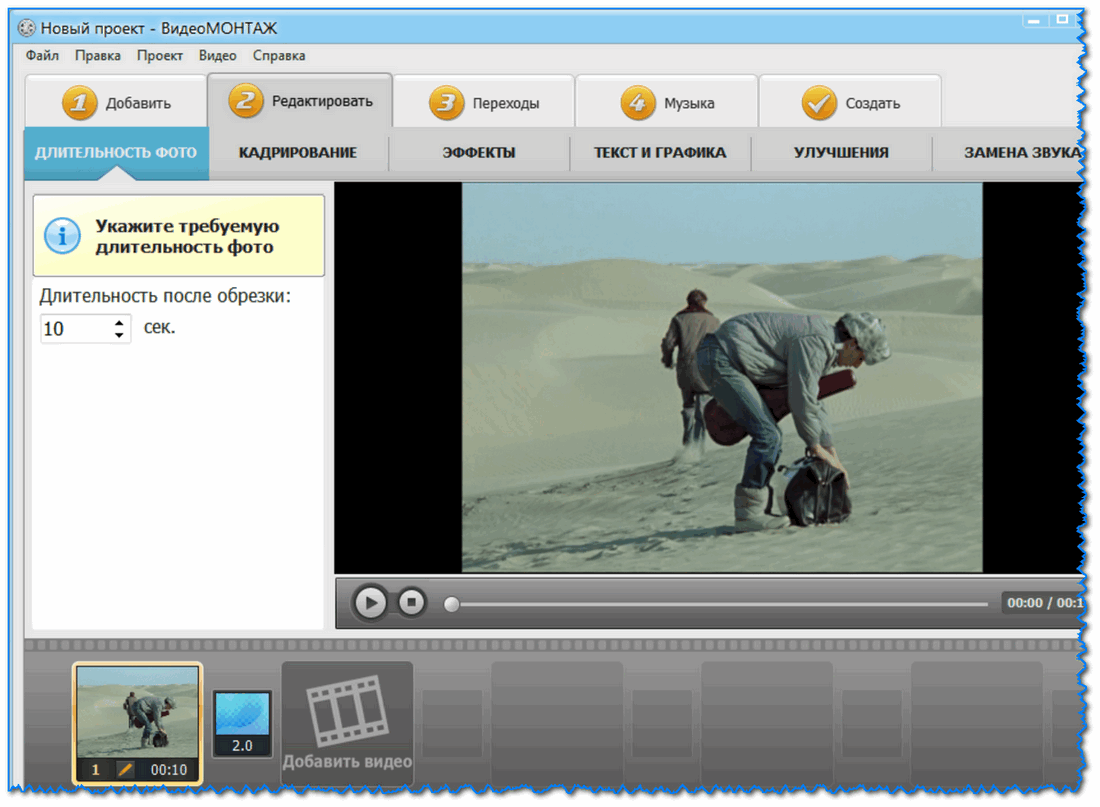
Это отличный инструмент для взаимодействия с потенциальными клиентами и лидами. Он доступен как для Windows, так и для Mac.
Vidyard упрощает добавление CTA и создание видеороликов. Инструмент также позволяет создавать эскизы GIF для видео и персонализировать их для каждого получателя.
Вы можете протестировать несколько миниатюр GIF, используя встроенную аналитику, чтобы найти ту, которая максимизирует ваш показатель открываемости.
Бесплатные и платные планы Pro, начиная с 15 долларов США в месяц в год, доступны только для физических лиц. Для команд до 3 человек цена начинается от 300 долларов в месяц в год.
9. Drift
Drift — это инструмент для записи видео, который лучше всего подходит для отделов продаж, которые хотят использовать видео для ускорения цикла сделок. Drift позволяет легко создавать персонализированные видеоролики и GIF-файлы с помощью передней камеры и экрана.
Вы можете общаться в чате со своей аудиторией, начинать беседы, отвечать на вопросы и даже назначать консультационные встречи, пока они смотрят ваше видео.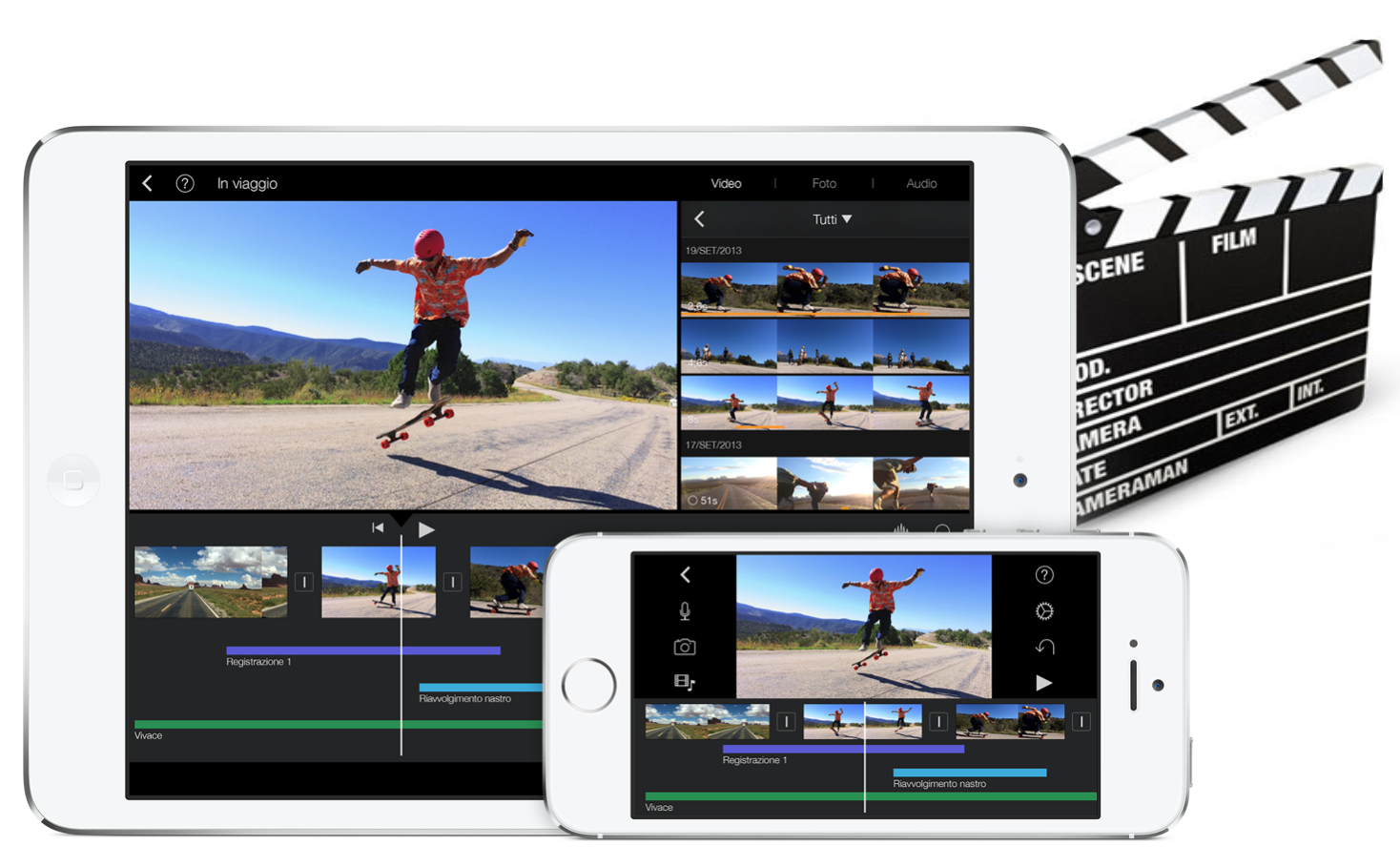 Вы можете мгновенно получать уведомления, когда кто-либо взаимодействует с вашим видео. Более того, видеобот Drift может заменить вас, когда вы отсутствуете, в режиме реального времени.
Вы можете мгновенно получать уведомления, когда кто-либо взаимодействует с вашим видео. Более того, видеобот Drift может заменить вас, когда вы отсутствуете, в режиме реального времени.
Дрифт публично не раскрывал информацию о ценах. Однако у него есть три ценовых уровня, каждый из которых предоставляет доступ к поддержке в чате и менеджеру по работе с клиентами.
10. Screencast-O-Matic
Screencast-O-Matic — это инструмент для записи видео как для Mac, так и для Windows. Эта платформа на основе браузера действует как мост между бесплатным инструментом и платным.
Бесплатная версия предлагает широкие возможности записи. Вы можете использовать его для захвата компьютерного звука, окна, полноэкранного режима, региона, оставив веб-камеру и микрофон включенными.
Это отличный инструмент для записи уроков, онлайн-обучения и решения задач, связанных с персоналом.
По цене 1,65 долл. США в месяц и 4,00 долл. США в месяц версии Deluxe и Premier соответственно поставляются со встроенной музыкальной библиотекой и функцией преобразования речи в текст. Его планы Team Deluxe стоят 9,50 долларов в месяц, а Team Premier — 17,50 долларов в месяц.
Его планы Team Deluxe стоят 9,50 долларов в месяц, а Team Premier — 17,50 долларов в месяц.
Вы можете напрямую размещать видео в программе или мгновенно делиться ими в Twitter, YouTube, Facebook, электронной почте, Google Classroom, Google Drive и MS Teams.
11. Soapbox Wistia
Soapbox от Wistia — это бесплатный инструмент для записи экрана для начинающих компаний. Он поддерживает расширение Chrome для Windows и Mac, если вы не хотите устанавливать другое программное обеспечение на свой рабочий стол.
Как и Loom, Soapbox позволяет переключаться между видео и демонстрацией экрана или показывать их одновременно.
Бесплатная версия предоставляет доступ к таким полезным функциям, как миниатюры видео. Вы можете добавить наложение текста, GIF или и то, и другое, чтобы создать уникальные привлекательные миниатюры.
Однако Soapbox позволяет снимать видео только один раз, и вы не можете видеть себя на экране, используя и камеру, и экран для записи видео.
Soapbox отлично подходит для создателей обучающих видео и контента. Вы также можете использовать его для персонализированных обзоров продуктов.
Его план Pro начинается с 99 долларов в месяц.
12. Bandicam
Bandicam — это универсальная и легкая веб-камера и инструмент для записи экрана. Вы даже можете записывать внешне подключенные устройства, такие как смартфоны, Xbox, PlayStation или устройства IPTV.
Bandicam имеет удобный интерфейс. Вы можете записывать как системный звук, так и голос с помощью микрофонов. Вы не можете сохранять видео в виде файлов AVI и MP4, но вы можете легко загружать записанные видео на YouTube и Vimeo.
Bandicam работает только на Windows. Его бесплатный план ограничен только 10 минутами записи за раз. Лицензия платной версии является разовой покупкой, начиная с 39,95 долларов США.
13. VEED
Veed — это браузерный видеорегистратор, доступный для Windows и Mac. Вы можете записывать свою веб-камеру, экран или и то, и другое одновременно. Все инструменты доступны онлайн, поэтому вам не нужно беспокоиться о месте для хранения.
Все инструменты доступны онлайн, поэтому вам не нужно беспокоиться о месте для хранения.
Veed можно использовать для создания видеороликов с прохождением игр и других учебных пособий.
Вы можете объединять видео, обрезать, разделять и добавлять к записям изображения и звук. Вы также можете использовать инструменты презентации и добавлять фигуры, обозначения и рисовать на экране.
В бесплатной версии есть все инструменты, и вы можете получить доступ к дополнительным функциям с тарифным планом «Базовый» за 12 долларов США в месяц при ежегодной оплате.
14. CloudApp
CloudApp — это инструмент для записи экрана, который можно использовать как с веб-камерой, так и без нее. CloudApp поддерживает корпоративные функции, такие как интеграция SOC2.
Позволяет комментировать видео в режиме реального времени и делиться ими. Вы можете делать GIF-файлы, делать скриншоты и делать аудиозаписи. Все ваши работы загружаются автоматически. Вы также можете зашифровать ссылки на видео с помощью пароля, а также установить дату истечения срока действия.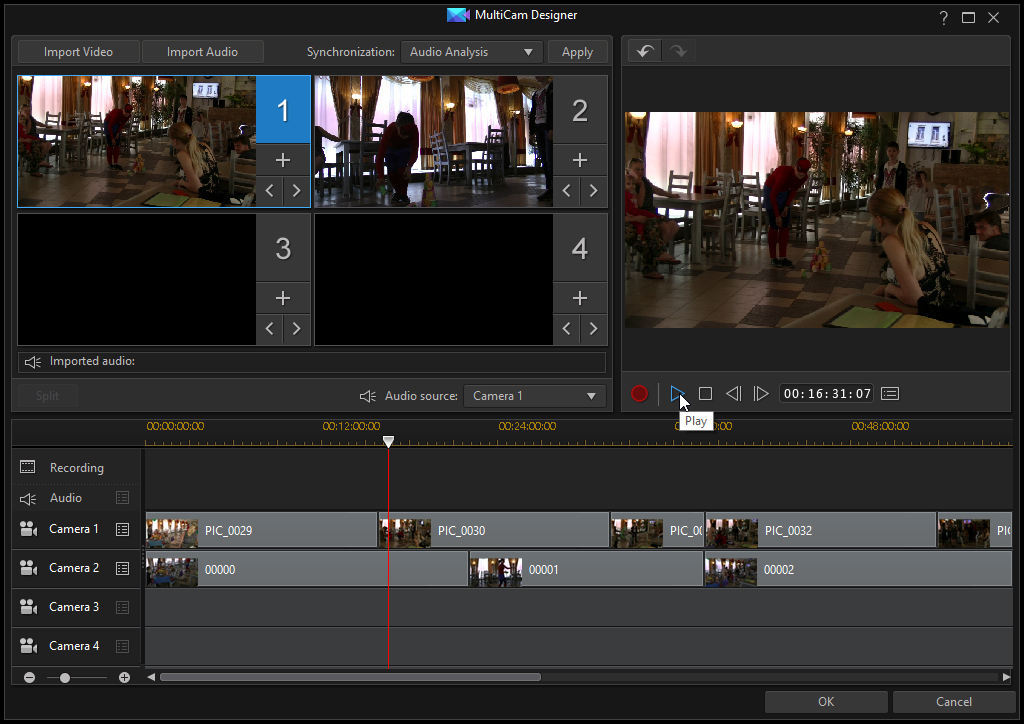
Бесплатный план позволяет записывать видео в формате 720p продолжительностью не более 90 секунд. Платный индивидуальный план стоит 9,95 долларов США.
15. Movavi
Movavi — это инструмент для записи видео для Windows и Mac, который лучше всего подходит для записи лекций, вебинаров, встреч и учебных пособий. Вы также можете записывать отдельные потоки.
Movavi позволяет показывать нажатия клавиш, планировать записи и делать наброски на видео, чтобы увеличить вовлеченность. С помощью этого инструмента вы можете записывать, редактировать и делиться видео 4K.
Бесплатная пробная версия, которая длится 7 дней, имеет ограниченные возможности редактирования видео. Вы можете получить пожизненный доступ к премиум-плану за 134,95 доллара США. Расширенные функции редактирования включают специальные эффекты, анимацию, клипы и анимированные титры.
16. TinyTake
TinyTake — это простой инструмент для записи, редактирования и публикации видео на Mac и Windows.
Он имеет облачную онлайн-галерею, к которой вы можете получить доступ через программное обеспечение. Вы также можете создавать ярлыки и пользовательские горячие клавиши для определенных целей. Основные инструменты редактирования включают рисование, размытие и аннотации.
Бесплатный тарифный план TinyTake довольно ограничен и позволяет записывать видео всего 5 минут. Его план Standard стоит 29,95 долларов в год, а самый дорогой план, Jumbo, стоит 99,95 долларов в год и имеет продолжительность видео до 60 минут.
17. iSpring Cam Pro
iSpring Cam Pro — отличная программа для записи экрана для электронного обучения, позволяющая создавать вебинары, лекции, учебные пособия, учебные пособия и онлайн-курсы. Он доступен только в Windows.
iSpring позволяет записывать голос за кадром и кадры «картинка в картинке». Вы можете записывать выбранную область, любое запущенное окно приложения или весь экран. Кроме того, вы также можете добавлять звуковые эффекты, вырезать видео и применять плавные переходы.
«iSpring Suite» стоит 770 долларов США за автора в год, а «iSpring Suite Max» — 9 долларов США.70 за автора в год и поставляется с библиотекой контента.
Заключительные мысли
Теперь, когда вы знаете больше об этих 17 инструментах для записи видео, вы можете решить, какой из них лучше всего соответствует вашим потребностям. Проведите дополнительные исследования, попробуйте несколько бесплатных тарифных планов и выберите наиболее подходящий, чтобы получить максимальную отдачу от игры с видеозаписью!
Screencastify — средство записи видео с экрана
Средство записи с экрана №1 для Chrome. Снимайте, редактируйте и делитесь видео за считанные секунды.
Ведущая платформа сквозной записи экрана для Chrome. Screencastify — это самая надежная платформа Chrome для создания видео, позволяющая любому записывать, редактировать, делиться и оценивать видео за считанные секунды и становиться более эффективным коммуникатором. С помощью Screencastify каждый создатель может начать работу за считанные секунды и использовать простые, но мощные инструменты для быстрой оценки понимания зрителя с помощью интерактивных вопросов.Включите свой рабочий стол, вкладку браузера и/или веб-камеру, чтобы продемонстрировать свою презентацию, идеи и индивидуальность! Преподаватели, профессионалы и личные создатели используют Screencastify как простой способ общения с помощью видео. 🎬 Присоединяйтесь к активному сообществу создателей видео. ✔ Миллионы пользователей еженедельно ✔ Сотни миллионов записанных видео ✔ Невероятно прост в освоении и использовании 🎥 Создавайте привлекательные видеоролики с помощью наших простых в использовании инструментов. ▸ Захватите вкладку браузера, рабочий стол и/или веб-камеру. ▸ Говорите со звуком вашего микрофона ▸ Вставьте свою веб-камеру в запись ▸ Аннотируйте в режиме реального времени, чтобы выделить ключевые моменты ✄ Редактировать стало проще ▸ Обрезайте начало и конец ваших видео ▸ Объединяйте видео из любого места ▸ Сделайте свое видео более привлекательным, добавив текст, обрезая, размывая и масштабируя. 🚀 Поделитесь со своей аудиторией, где бы они ни находились ▸ Посмотрите, кто просматривал ваши видео ▸ Добавьте интерактивные вопросы, чтобы проверить понимание зрителя.
▸ Просматривайте и делитесь видео на Google Диске ▸ Поделиться в Google Классе ▸ Экспорт в формат MP4, анимированный GIF или MP3. 👀Доступно бесплатно ▸ Создавайте и храните до 10 видео бесплатно или сделайте обновление, чтобы создавать неограниченное количество видео. ▸ Обновление для записи и хранения видео продолжительностью более 30 минут. ------------------------------------------- Как люди используют Screencastify для более эффективного общения? 🎓 Образование: ▸ Создавайте обучающие видеоролики, чтобы заинтересовать своих учеников, будь то студенты университета или детсадовцы. ▸ Создавайте видеоролики с отзывами, чтобы сэкономить время и увеличить свое влияние. ▸ Используйте перевернутые классы или смешанное обучение с видеоуроками ▸ Предложите своим ученикам попрактиковаться в иностранных языках или ораторском искусстве. ▸ Легко проверяйте понимание учащимися с помощью интерактивных вопросов. 🏛️ На работе: ▸ Откажитесь от электронных писем в пользу более эффективного и персонализированного общения.
▸ Создавайте видеоролики о производительности или задачах для большей наглядности. ▸ Делитесь интересными сообщениями со своими клиентами, пользователями и коллегами. ▸ Создавайте обучающие и вводные видеоролики, которые увлекут ваших сотрудников ▸ Переворачивайте встречи, делясь видео заранее, чтобы сэкономить время 🌍 Ежедневные создатели: ▸ С миллионами еженедельных пользователей мы помогли создателям поделиться бесчисленными идеями для видео — от профессиональных ютуберов до личных тренеров и адвокатов до охотников за НЛО. Чего же ты ждешь? Установите Screencastify и вдохновляйте мир своей видеосвязью. ------------------------------------------- 📝 Характеристики: ▸ Скринкасты записываются в виде файлов webm/vp8 со звуком ogg vorbis. ▸ Видео можно сохранять на локальный диск в виде файлов различных типов (GIF, MP4 и т. д.), прямо на Google Диск или делиться ссылкой практически где угодно. ▸ Screencastify не зависит от какого-либо внешнего программного обеспечения (например, Java, Flash или других плагинов), поэтому он работает на Chrome OS, Chromebook и Chromebox.


 Включите свой рабочий стол, вкладку браузера и/или веб-камеру, чтобы продемонстрировать свою презентацию, идеи и индивидуальность!
Преподаватели, профессионалы и личные создатели используют Screencastify как простой способ общения с помощью видео.
🎬 Присоединяйтесь к активному сообществу создателей видео.
✔ Миллионы пользователей еженедельно
✔ Сотни миллионов записанных видео
✔ Невероятно прост в освоении и использовании
🎥 Создавайте привлекательные видеоролики с помощью наших простых в использовании инструментов.
▸ Захватите вкладку браузера, рабочий стол и/или веб-камеру.
▸ Говорите со звуком вашего микрофона
▸ Вставьте свою веб-камеру в запись
▸ Аннотируйте в режиме реального времени, чтобы выделить ключевые моменты
✄ Редактировать стало проще
▸ Обрезайте начало и конец ваших видео
▸ Объединяйте видео из любого места
▸ Сделайте свое видео более привлекательным, добавив текст, обрезая, размывая и масштабируя.
🚀 Поделитесь со своей аудиторией, где бы они ни находились
▸ Посмотрите, кто просматривал ваши видео
▸ Добавьте интерактивные вопросы, чтобы проверить понимание зрителя.
Включите свой рабочий стол, вкладку браузера и/или веб-камеру, чтобы продемонстрировать свою презентацию, идеи и индивидуальность!
Преподаватели, профессионалы и личные создатели используют Screencastify как простой способ общения с помощью видео.
🎬 Присоединяйтесь к активному сообществу создателей видео.
✔ Миллионы пользователей еженедельно
✔ Сотни миллионов записанных видео
✔ Невероятно прост в освоении и использовании
🎥 Создавайте привлекательные видеоролики с помощью наших простых в использовании инструментов.
▸ Захватите вкладку браузера, рабочий стол и/или веб-камеру.
▸ Говорите со звуком вашего микрофона
▸ Вставьте свою веб-камеру в запись
▸ Аннотируйте в режиме реального времени, чтобы выделить ключевые моменты
✄ Редактировать стало проще
▸ Обрезайте начало и конец ваших видео
▸ Объединяйте видео из любого места
▸ Сделайте свое видео более привлекательным, добавив текст, обрезая, размывая и масштабируя.
🚀 Поделитесь со своей аудиторией, где бы они ни находились
▸ Посмотрите, кто просматривал ваши видео
▸ Добавьте интерактивные вопросы, чтобы проверить понимание зрителя. ▸ Просматривайте и делитесь видео на Google Диске
▸ Поделиться в Google Классе
▸ Экспорт в формат MP4, анимированный GIF или MP3.
👀Доступно бесплатно
▸ Создавайте и храните до 10 видео бесплатно или сделайте обновление, чтобы создавать неограниченное количество видео.
▸ Обновление для записи и хранения видео продолжительностью более 30 минут.
-------------------------------------------
Как люди используют Screencastify для более эффективного общения?
🎓 Образование:
▸ Создавайте обучающие видеоролики, чтобы заинтересовать своих учеников, будь то студенты университета или детсадовцы.
▸ Создавайте видеоролики с отзывами, чтобы сэкономить время и увеличить свое влияние.
▸ Используйте перевернутые классы или смешанное обучение с видеоуроками
▸ Предложите своим ученикам попрактиковаться в иностранных языках или ораторском искусстве.
▸ Легко проверяйте понимание учащимися с помощью интерактивных вопросов.
🏛️ На работе:
▸ Откажитесь от электронных писем в пользу более эффективного и персонализированного общения.
▸ Просматривайте и делитесь видео на Google Диске
▸ Поделиться в Google Классе
▸ Экспорт в формат MP4, анимированный GIF или MP3.
👀Доступно бесплатно
▸ Создавайте и храните до 10 видео бесплатно или сделайте обновление, чтобы создавать неограниченное количество видео.
▸ Обновление для записи и хранения видео продолжительностью более 30 минут.
-------------------------------------------
Как люди используют Screencastify для более эффективного общения?
🎓 Образование:
▸ Создавайте обучающие видеоролики, чтобы заинтересовать своих учеников, будь то студенты университета или детсадовцы.
▸ Создавайте видеоролики с отзывами, чтобы сэкономить время и увеличить свое влияние.
▸ Используйте перевернутые классы или смешанное обучение с видеоуроками
▸ Предложите своим ученикам попрактиковаться в иностранных языках или ораторском искусстве.
▸ Легко проверяйте понимание учащимися с помощью интерактивных вопросов.
🏛️ На работе:
▸ Откажитесь от электронных писем в пользу более эффективного и персонализированного общения. ▸ Создавайте видеоролики о производительности или задачах для большей наглядности.
▸ Делитесь интересными сообщениями со своими клиентами, пользователями и коллегами.
▸ Создавайте обучающие и вводные видеоролики, которые увлекут ваших сотрудников
▸ Переворачивайте встречи, делясь видео заранее, чтобы сэкономить время
🌍 Ежедневные создатели:
▸ С миллионами еженедельных пользователей мы помогли создателям поделиться бесчисленными идеями для видео — от профессиональных ютуберов до личных тренеров и адвокатов до охотников за НЛО. Чего же ты ждешь? Установите Screencastify и вдохновляйте мир своей видеосвязью.
-------------------------------------------
📝 Характеристики:
▸ Скринкасты записываются в виде файлов webm/vp8 со звуком ogg vorbis.
▸ Видео можно сохранять на локальный диск в виде файлов различных типов (GIF, MP4 и т. д.), прямо на Google Диск или делиться ссылкой практически где угодно.
▸ Screencastify не зависит от какого-либо внешнего программного обеспечения (например, Java, Flash или других плагинов), поэтому он работает на Chrome OS, Chromebook и Chromebox.
▸ Создавайте видеоролики о производительности или задачах для большей наглядности.
▸ Делитесь интересными сообщениями со своими клиентами, пользователями и коллегами.
▸ Создавайте обучающие и вводные видеоролики, которые увлекут ваших сотрудников
▸ Переворачивайте встречи, делясь видео заранее, чтобы сэкономить время
🌍 Ежедневные создатели:
▸ С миллионами еженедельных пользователей мы помогли создателям поделиться бесчисленными идеями для видео — от профессиональных ютуберов до личных тренеров и адвокатов до охотников за НЛО. Чего же ты ждешь? Установите Screencastify и вдохновляйте мир своей видеосвязью.
-------------------------------------------
📝 Характеристики:
▸ Скринкасты записываются в виде файлов webm/vp8 со звуком ogg vorbis.
▸ Видео можно сохранять на локальный диск в виде файлов различных типов (GIF, MP4 и т. д.), прямо на Google Диск или делиться ссылкой практически где угодно.
▸ Screencastify не зависит от какого-либо внешнего программного обеспечения (например, Java, Flash или других плагинов), поэтому он работает на Chrome OS, Chromebook и Chromebox.